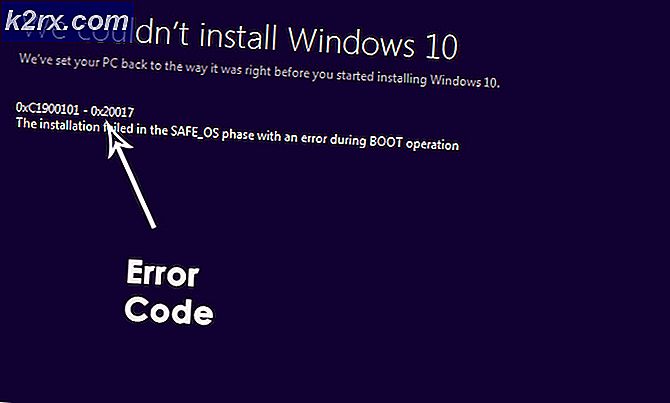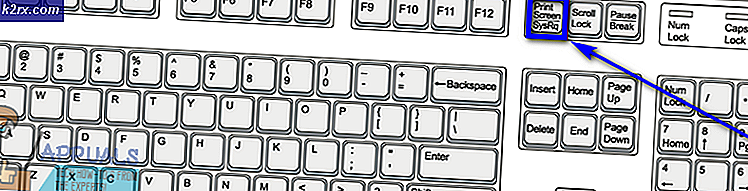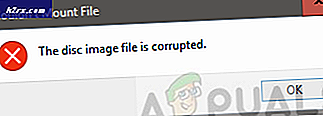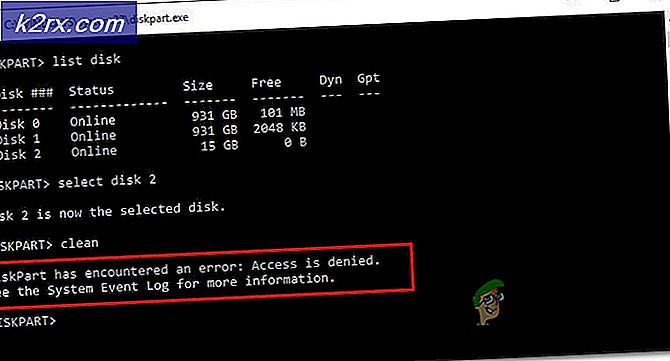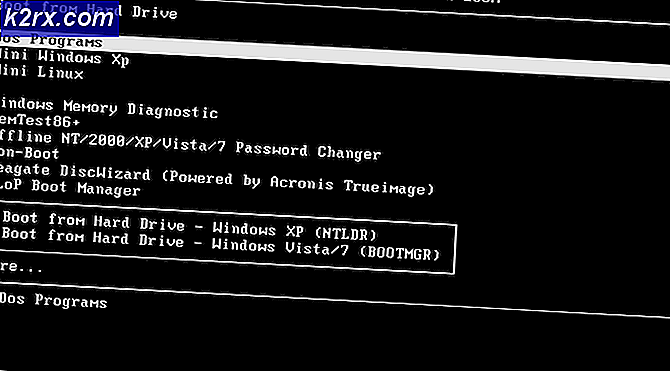FIX: WindowsStore.admx Fejl i Local Group Policy Editor
Efter installationen af Windows 10 Kumulativ opdatering til april 2016 - KB3147458 - er der en chance for, at du muligvis vil blive berørt af et problem, hvor en fejlmeddelelse angiver, at en specifik ressource, der vedrører WindowsStore.admx- filen, ikke kunne findes. Den fulde fejlmeddelelse lyder:
Ressource '$ (string.RequirePrivateStoreOnly)', der er refereret i attributten displayName, blev ikke fundet. Fil C: \ WINDOWS \ PolicyDefinitions \ WindowsStore.admx, linje 140, kolonne 9
Denne fejlmeddelelse, selv om det er forstyrrende, er ikke for stor af et problem som afskedige det får det til at gå væk og derefter komme tilbage, og når det først afvises for en anden gang, er berørte brugere fri til at handle om deres forretninger i det lokale Gruppepolicy Editor . Det reelle problem her er imidlertid, at mappen Butik under Brugerkonfiguration > Computerkonfiguration > Windows-komponenter i lokalgruppepolicyredaktøren mangler som led i dette problem.
Pro Tip: Sørg for at navigere til C: \ Windows \ PolicyDefinitions \ inden du går videre til de trin, der er angivet og beskrevet ovenfor, og kopiere en fil ved navn WindowsStore.admx til et sikkert sted som en sikkerhedskopi, der skal gendannes til dens oprindelige placering i tilfælde at noget går galt
Mens en Windows 10-bruger kan håndtere at skulle afvise et par fejlmeddelelser, når han lancerer den lokale gruppepolitikredaktør, er en hel mappe af politikker, der mangler, et slags massivt problem. Dette problem skyldes sandsynligvis, at KB3147458-opdateringen har tilføjet en ny politikindstilling til WindowsStore.admx- filen, men har ikke tilføjet det tilhørende streng-id til filen WindowsStore.adml . Da dette problem først kom til lys, fjernede de berørte brugere simpelthen KB3147458 opdateringen og gemte den i forventning om en anden Windows-opdatering, der kunne løse problemet, som om Microsoft blev opmærksom på denne fejl næsten øjeblikkeligt. Heldigvis, inden for en måned efter overlejringen af dette problem, rullede Microsoft ud en Windows-opdatering udstyret med en mere end levedygtig løsning.
PRO TIP: Hvis problemet er med din computer eller en bærbar computer / notesbog, skal du prøve at bruge Reimage Plus-softwaren, som kan scanne lagrene og udskifte korrupte og manglende filer. Dette virker i de fleste tilfælde, hvor problemet er opstået på grund af systemkorruption. Du kan downloade Reimage Plus ved at klikke herMen hvis du ikke kan installere Windows-opdateringen, der løser dette problem, eller hvis du stadig oplever dette problem, selv efter at du har installeret alle tilgængelige Windows-opdateringer, er det her, hvad du skal gøre for at løse dette problem:
Højreklik på Start Menu for at åbne WinX Menu .
Klik på Kommandoprompt (Admin) for at starte et forhøjet kommandoprompt, der har administrative rettigheder.
En efter en skriver du følgende kommandoer, trykker på Enter efter hver og venter også på en kommando, der skal udføres med succes, inden du skriver den næste:
takeown / f C: \ Windows \ PolicyDefinitions \ WindowsStore.admx
icacls C: \ Windows \ PolicyDefinitions \ WindowsStore.admx / grant Administratorer: F
notesblok C: \ Windows \ PolicyDefinitions \ WindowsStore.admx
Når Notepad lanceres, skal du trykke på Ctrl + G, skrive 133 i linjenummerfeltet og trykke på Enter .
Vælg alt indholdet i linjer 133 - 166 (inklusive både linje 133 og linje 166 ), og tryk på Slet .
Bemærk: Hvis du stadig ikke får hvad der skal slettes, er følgende alle de linjer, der skal ryddes:
Tryk på Ctrl + S for at gemme de ændringer, du har foretaget til admx- filen, og luk derefter Notesblok .
Tilbage i det forhøjede kommandoprompt, skriv følgende kommandolinje, og tryk derefter på Enter for at gendanne ejerskabet af admx- filen tilbage til TrustedInstaller .
icacls C: \ Windows \ PolicyDefinitions \ WindowsStore.admx / setowner NT Service \ TrustedInstaller
Når kommandolinjen er blevet udført med succes, kan du lukke det forhøjede kommandoprompt og genstarte din computer. Når din computer starter op, skal du ikke længere modtage fejlmeddelelser, når du starter den lokale gruppepolitikredaktør, og mappen Lagre af politikker skal også være tilbage, hvor den tilhører.
PRO TIP: Hvis problemet er med din computer eller en bærbar computer / notesbog, skal du prøve at bruge Reimage Plus-softwaren, som kan scanne lagrene og udskifte korrupte og manglende filer. Dette virker i de fleste tilfælde, hvor problemet er opstået på grund af systemkorruption. Du kan downloade Reimage Plus ved at klikke her